Como reduzir facilmente o tamanho da imagem no Mac [Guia definitivo]
Quando estiver lidando com arquivos de imagem grandes no seu Mac, não se preocupe! Há maneiras de resolver esse problema.
Entendemos a necessidade de compressão de imagens, pois as torna mais gerenciáveis e convenientes de usar. Muitas vezes, se você observar, alguns sistemas exigem que carreguemos arquivos de imagem em um tamanho de arquivo específico, alguns sites carregam mais lentamente e o envio de arquivos de imagem por e-mail leva tempo. Esses problemas vieram da mesma fonte, que é um arquivo de imagem grande. Com isso, neste artigo, vamos nos aprofundar em três métodos sobre como você pode facilmente reduzir tamanho da imagem no Mac. Isso é particularmente útil quando você precisa otimizar seu fluxo de trabalho e garantir que suas imagens sejam acessíveis e possam ser carregadas rapidamente.
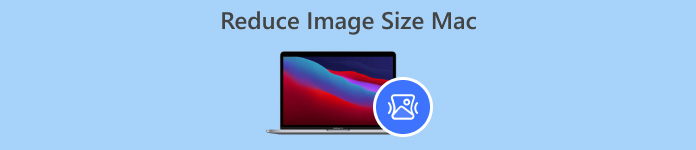
Parte 1. Reduza o tamanho da imagem no Mac reduzindo pixels
Os dispositivos Mac têm uma ótima maneira de reduzir imagens usando suas ferramentas integradas. Com elas, os usuários de Mac podem compactar suas fotos facilmente e livremente imediatamente em seus dispositivos.
Preview é uma ferramenta interna de visualização de imagens e PDF. Com esta ferramenta, os usuários não podem apenas aproveitar seus recursos para visualizar imagens e arquivos PDF. Além disso, eles podem aproveitar seus recursos de edição, onde podem reduzir o tamanho da imagem no Mac facilmente. Além disso, é muito conveniente e gratuito para usar, tornando-o acessível para todos. Para fazer isso, siga as etapas abaixo:
Passo 1. Primeiro, abra o aplicativo Preview no seu dispositivo Mac.
Passo 2. Depois disso, abra o arquivo de imagem cujo tamanho você deseja compactar, indo até o Arquivo aba e clicando no Abrir botão.
etapa 3. Agora, vá para o Ferramenta guia no menu de contexto e clique em Ajustar tamanho.
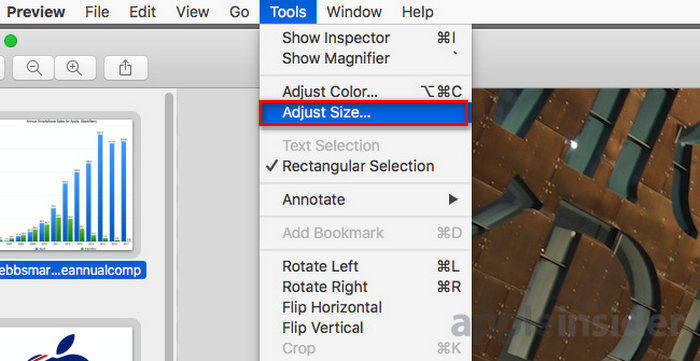
Passo 4. Selecione Reamostrar imagem se você quiser reduzir o tamanho dos arquivos de imagem.
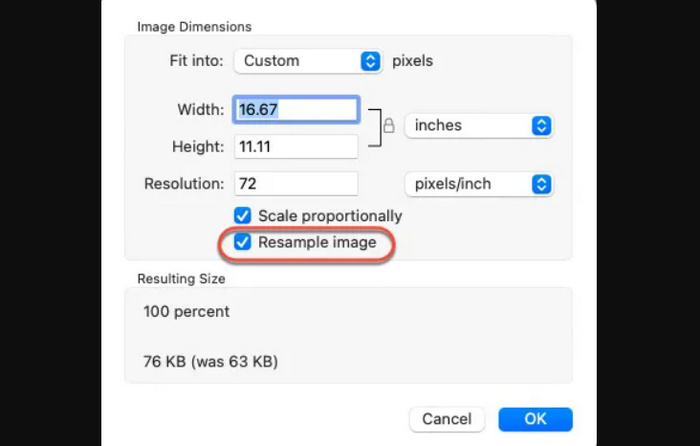
Etapa 5. Agora, altere o valor do seu Resolução arquivo. Depois de fazer isso, um novo tamanho será exibido na parte inferior.
Para manter a mais alta qualidade possível enquanto reduzindo o tamanho da imagem no Mac, você pode tentar e errar sobre quais configurações de resolução funcionam melhor para a imagem. Ao fazer isso, é importante começar com uma redução menor na resolução e aumentá-la gradualmente até atingir um bom equilíbrio entre a qualidade da imagem e o tamanho do arquivo.
Parte 2. Comprimir o tamanho da imagem no Mac com um atalho
Quando você quiser uma maneira mais fácil de compactar o tamanho da imagem no Mac, você pode usar Ações Rápidas para agilizar o processo de compactação de imagens. Com isso, você pode executar várias tarefas diretamente do Finder sem precisar abrir um aplicativo. Isso inclui a capacidade de redimensionar imagens de forma rápida e eficiente. Além disso, ele fornece um processo conveniente para lidar com tarefas básicas de edição de imagens, como redimensionamento, o que é útil para aqueles que precisam processar várias imagens rapidamente.
Veja como você pode usar Ações rápidas para compactar o tamanho da imagem no Mac:
Passo 1. Clique com o botão direito do mouse na imagem que deseja compactar.
Passo 2. No menu de contexto, selecione Ações rápidas e depois Converter imagem.
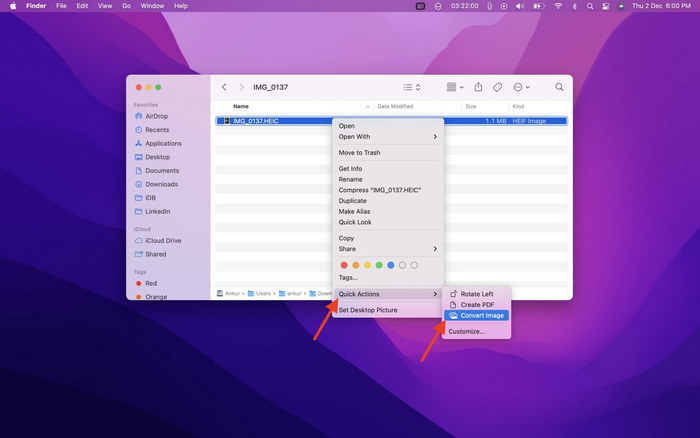
etapa 3. Clique no Tamanho da imagem campo e selecione Pequeno, Médio, ou grande no menu suspenso, que também mostra os tamanhos de arquivo correspondentes.
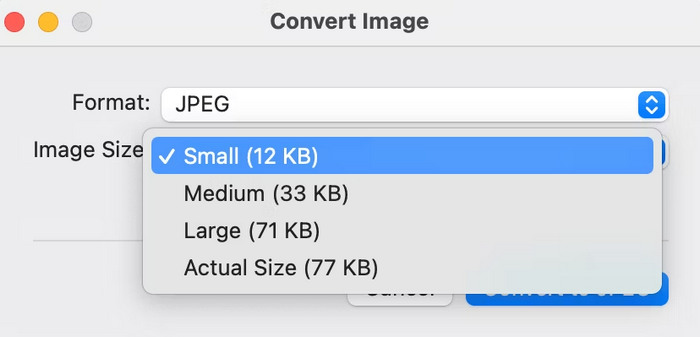
Passo 4. Verificar Preservar Metadados para manter todas as informações da imagem.
Se você quiser personalizar suas Ações Rápidas e quiser incluí-las em suas opções de redimensionamento mais usadas. Você pode fazer isso por meio das preferências do sistema em extensões. Além disso, se você quiser reduzir uma imagem no Mac para compactação em lote, basta selecionar várias imagens antes de aplicar a Ação Rápida para economizar tempo.
Parte 3. Maneira mais rápida de compactar imagens no Mac [até 40 imagens de uma vez]
Se você está procurando uma ferramenta alternativa para reduzir o tamanho da imagem no Mac, você pode tentar o FVC Free Image Compressor. Esta ferramenta é completamente gratuita e suporta compactação em lote, onde os usuários podem reduzir seus arquivos de imagem em até 40 de uma só vez. Além disso, esta ferramenta integra os melhores algoritmos de otimização e compactação para preservar a qualidade da foto compactada. Quando se trata de facilidade de uso, esta ferramenta é ideal para iniciantes, pois eles só terão que dar dois passos, e a compactação será processada automaticamente.
Veja como compactar JPEG usando o FVC Free Image Compressor
Passo 1. Para começar, você precisa acessar o site oficial pesquisando FVC Free Image Compressor no seu navegador.
Passo 2. Em seguida, clique em Enviar imagens para importar as fotos que você quer compactar no seu Mac. A ferramenta irá compactá-las automaticamente.

etapa 3. Após a compressão, você pode visualizar o novo tamanho de arquivo dos seus arquivos de imagem compactados. Por fim, clique em Baixar tudo para salvar sua imagem.

Com o FVC Free Image Compressor, você pode reduzir facilmente o tamanho da imagem no Mac, garantir saída de qualidade, oferecer suporte a uma ampla variedade de formatos de arquivo de imagem e ter outros recursos importantes, como compactação em lote.
Você pode aproveitar o recurso de compactação em lote desta ferramenta para economizar tempo, especialmente se você tiver um monte de imagens para compactar. Tudo o que você precisa fazer é importá-las simultaneamente para a ferramenta. Mas observe que você pode compactar até 40 imagens de uma vez, tornando o processo mais rápido e eficiente.
Parte 4. Perguntas frequentes sobre como reduzir o tamanho da imagem no Mac
Como redimensionar uma imagem no Apple Photos?
Para redimensionar uma imagem no Apple Photos, você pode usar seu recurso de edição integrado, onde você pode cortar a foto. Para fazer isso, abra a foto no aplicativo e toque no botão de edição. Em seguida, toque na ferramenta de corte e ajuste a área visível da imagem. Além disso, você pode arrastar os cantos da caixa de corte para redimensionar a área visível da foto ou selecionar uma proporção de aspecto predefinida para mais controle.
Como diminuir o tamanho de uma imagem em MB no Mac?
Para tornar uma imagem menor em MB no Mac, use o aplicativo Preview para compactação, onde você pode reduzir a resolução e as dimensões da imagem para diminuir o tamanho do arquivo. Mas observe que diminuir a qualidade reduzirá o tamanho do arquivo, mas pode afetar levemente a aparência da imagem.
O que é o aplicativo redimensionador de imagens em lote para Mac?
Batch Photo Resizer é um excelente batch aplicativo redimensionador de imagens para Mac. Ele fornece um conjunto abrangente de recursos que é perfeito para reduzir tamanhos de imagem. Com isso, você pode redimensionar suas imagens em lote para as dimensões desejadas, garantindo a mais alta qualidade possível.
Conclusão
Concluindo, saber qual ferramenta utilizar para reduzir o tamanho da imagem em um Mac é importante, especialmente quando você está trabalhando com imagens. Então, independentemente da ferramenta ou método que você vai usar, qualquer um deles pode ajudar a compactar suas imagens de forma eficaz. Você está pronto para aproveitar todas essas ferramentas na compactação de suas fotos? Comece hoje mesmo!



 Video Converter Ultimate
Video Converter Ultimate Gravador de ecrã
Gravador de ecrã



